 Сегодня к нам в руки попало новое творение компании UBQT под название AirCam – дешевая всепогодная камера, рассчитанная на то, чтобы обвалить рынок. Дело в том, что для данного вендора не характерна столь низкая цена, а посему в голову как-то сразу приходят мысли о демпинге. Давайте посмотрим на камеру поближе. Для начала определимся с комплектацией. Довольно простая, небольшая коробочка, в которой находится столь же простая и небольшая камера с выдвижным защитным козырьком.
Сегодня к нам в руки попало новое творение компании UBQT под название AirCam – дешевая всепогодная камера, рассчитанная на то, чтобы обвалить рынок. Дело в том, что для данного вендора не характерна столь низкая цена, а посему в голову как-то сразу приходят мысли о демпинге. Давайте посмотрим на камеру поближе. Для начала определимся с комплектацией. Довольно простая, небольшая коробочка, в которой находится столь же простая и небольшая камера с выдвижным защитным козырьком.

Камера имеет легкий пластиковый корпус. С виду он кажется непрочным. Это конечно может быть предвзятое отношение, так как мы больше привыкли к уличным камерам в металлическом исполнении. Время покажет.


Тут же видим крышку, закрывающую вход под кабель. Здесь же наблюдаем нечто похожее на гермоввод, хотя в герметичность данной камеры, честно говоря, не верится. Тем не менее производитель уверяет, что данное решение относится к категории всепогодных.
Кронштейн камеры выполнен из пластмассы и внешне выглядит не очень прочным, хотя, покрутив его в руках, мы не нашли к чему придраться. Учитывая небольшую массу камеры, его должно хватить для того чтобы противостоять ветру, снегу и другим природным явлениям.
В комплекте идут три болта с анкерами, инструкция пользователя и СD c программным обеспечением, а также туда входят провод питания и POE-адаптор. Как и все устройства UBQT, данная камера по POE через адаптер поставляемый в комплекте с оборудованием — другие POE-адапторы к ней не подходят, так как POE у UBQT составляет 15 вольт.
Подключаем камеру. AirCam (как и все девайсы UBQT) имеет стандартный IP-адрес 192.168.10.20. Она работает с любыми типами браузеров (это опять же особенность UBQT — другие производители частенько завязывают свои камеры на ActiveХ, то есть, по сути, на InternetExplorer).
ПО англоязычное, русификатора пока нет. Однако никаких особых сложностей это вызвать не должно.
В настройках web-интерфейса все сделано достаточно аккуратно, гармонично и понятно. Ничего лишнего, все по существу. Для тех кто знаком с интерфейсом UBQT никаких неожиданностей не будет. Тут же доступно окошко LiveView, позволяющее видеть изображение с камеры в реальном времени. Причем прямо на изображении есть ползунки для управления цветовыми параметрами. Если нажать на изображение, то сразу скачивается файл для VLC, позволяющий воспроизводить поток RTSP в реальном времени. Это очень удобно, потому что не надо ничего прописывать в ручную.
Запускаем CD. На диске представлены две программы: AirVision и AirVisionNVR. Данное ПО является бесплатным. AirVision это программное обеспечение, позволяющее управлять одной или несколькими камерами UBQT. AirVisionNVR позволяет организовать систему хранения записи на конкретном компьютере — это может быть как локальный компьютер ,так и некий удаленный сервер. Что интересно, эти две программы могут быть установлены на разных компьютерах. При наличии доступа в интернет, ПО автоматически проверяет наличие обновлений автоматически во время инсталляции. При наличии обновлений на сайте производителя, ПО сразу же предлагает их установить. На данный момент доступна версия 1.02, которую мы и установили.
Для начала посмотрим на AirVision. Реализовано все достаточно интересно. После установки программы у вас нет привычного ехе-файла — просто заходите в браузер, вводите там свой локальный IP-адрес и попадаете на некий локальный веб-сервер, уже организованный на вашем компьютере. Этот сервер сразу становится доступным для всех абонентов вашей локальной сети. Предварительно ПО спрашивает у вас ряд нюансов: запрашивает тип камер, авторизацию на этих камерах, куда сохранять запись, запрашивается IP-адрес соответствующего AirVisionNVR (здесь мы указываем будет ли это локальное или удаленное решение). Вводим все эти данные и первичные предустановки закончены.
Первое, что мы видим в момент запуска AirVision, это раздел «Maps» — довольно интересное и приятное решение. Оно позволяет загрузить в программу любой чертеж или план помещения (например, в формате jpeg) и смоделировать расстановку камеры прямо на данном чертеже. Можно разместить камеры там, где они будут стоять в реальности, задать им нужный угол обзора — по сути, проектировать систему видеонаблюдения непосредственно на картинке. Тут же можно посмотреть картинку с каждой подключенной камеры, тут же можно попасть в настройки конкретной камеры и изменить там буквально все, начиная от IP-адреса и заканчивая ее разрешением и детальными настройками изображения.
Можно получить доступ ко всем камерам: проверить IPшник камеры, узнать куда сохраняется запись, какой поток при этом генерится, когда была последняя запись. Можно тут же внести изменения в конфигурацию любой камеры, посмотреть насколько загружен ваш центральный процессор, отследить сколько свободного места у вас есть на NVR или на жестком диске.
Так же есть отдельное окно со статистикой, где представлены не только текущие показатели, но и данные за определенное время. Можно посмотреть насколько была задействована полоса пропускания в разное время, проверить насколько был загружен центральный процессор, с какой интенсивностью использовалось дисковое пространство.
Отдельным пунктом меню стоит раздел с записями, выполненный в достаточно стандартном виде. Здесь можно просмотреть все записи со всех камер, подключенных к данному ПО.
Так же есть раздел с аналитикой, в котором можно создавать так называемое маскирование для каждой определенной камеры. Это стандартная функция, но здесь она представлена в более удобном виде. Отличие этой опции у UBQT в том, что здесь маскирование задается не квадратно-гнездовым методом, как это часто бывает у китайских камер, а предоставляется возможность создания многоугольных областей абсолютно любого типа.
Что касается качества изображения данной камеры, то заявлено 720p и AirCam действительно соответствует этим показателям. Однако качество цветопередачи достаточно посредственное, хотя чего еще можно ожидать от недорогой матрицы 1/4 CMOS. Качество работы в условиях cветовой неравномерности не хватает звезд с неба, то есть ни о каком WDR не может идти речи. Если в объектив попадает луч яркого света, то на картинке мы можем вместо предметов наблюдать только некие черные пятна. Еще одним серьезным минусом этой камеры является отсутствие инфрокрасной подсветки, что делает практически невозможным использование AirCam в условиях плохого освещения.
В качестве вывода можно сказать, что AirCam скорее подойдет в качестве решения для предприятий малого бизнеса или для индивидуальных пользователей. Небольшая цена данного девайса легко оправдывает выявленные недостатки. А вот с профессиональными решениями AirCam вряд ли сможет конкурировать, поскольку нет соответствующего качества изображения и отсутствуют варианты для его обработки. Хотя компания UBQT грозится расширить свою линейку и выпустить на рынок серию профессиональных камер.
Пока мы еще не проводили климатических испытаний AirCam, но в ближайшее время собираемся это сделать чтобы проверить, насколько камера отвечает заявленным температурным характеристикам. Интересно как она будет работать при температурах ниже — 20. Так же обязательно проверим ее на предмет «холодного старта» и герметичности, поскольку отверстия в задней крышке не внушают доверия.
Евгений Лобанов NAG.RU






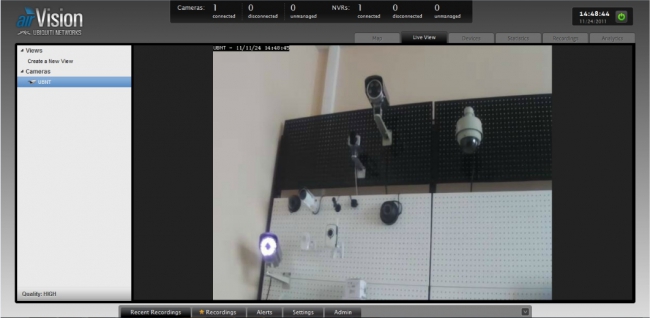
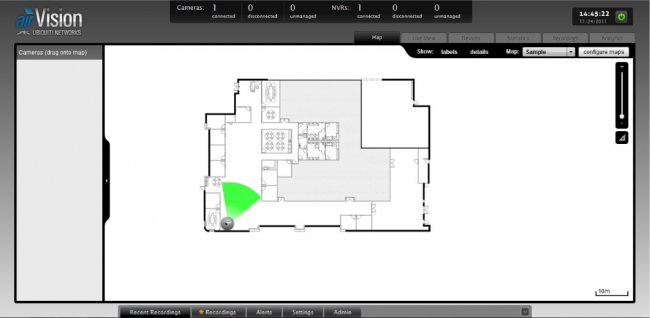
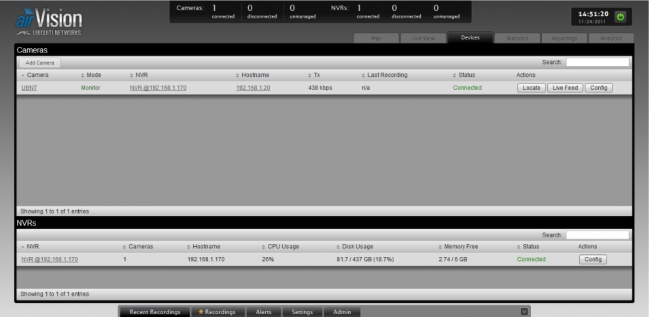
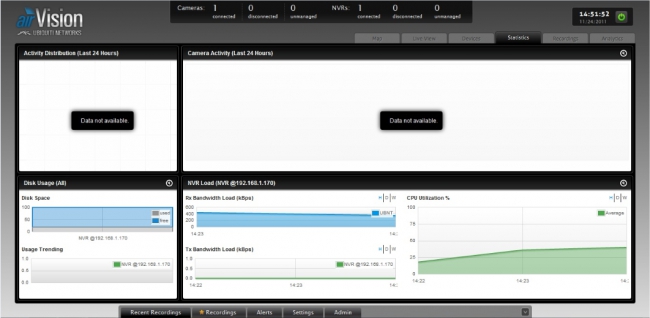
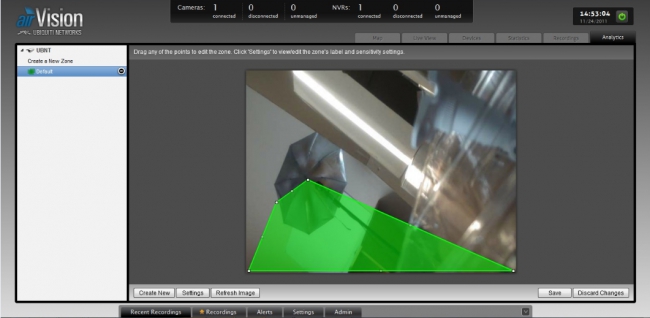




… [Trackback]
[…] Read More to that Topic: portaltele.com.ua/equipment/c20-equipment/aircam.html […]